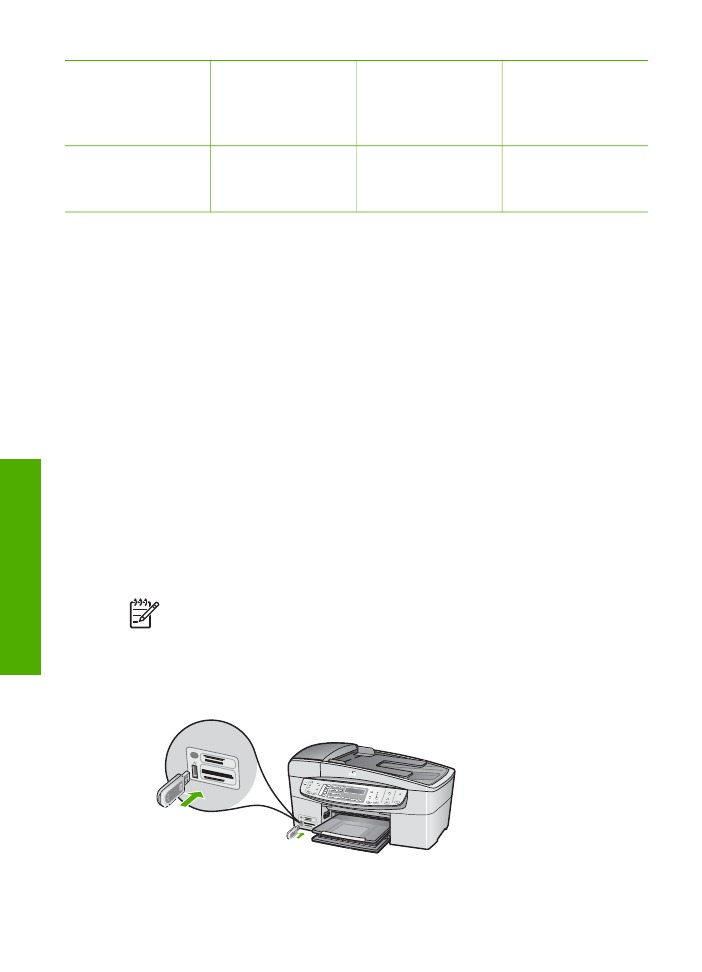
ワイヤレス プリンタ/PC アダプタ テクノロジを使った接続
HP bt450 Bluetooth
®
ワイヤレス プリンタ アダプタを使うと、ほとんどの
Bluetooth デバイスから、ケーブルで接続せずに HP All-in-One に直接画像を
印刷できます。プリンタ前面の
USB ポートに HP bt450 を差し込むだけで、
PDA やカメラ付き携帯電話などの Bluetooth デバイスから印刷できます。
注記
Bluetooth テクノロジを使用して、コンピュータから HP All-in-
One に印刷することもできます。
HP bt450 を HP All-in-One に接続するには
1. HP bt450 を前面の USB ポートに挿入します (下図を参照)。
2. Bluetooth デバイスには、互いに通信して接続を確立するときに、デバイ
ス
アドレスを交換するものがあります。また、Bluetooth デバイスによっ
第
3 章
30
HP Officejet 6300 All-in-One series
セット
アップの完
了
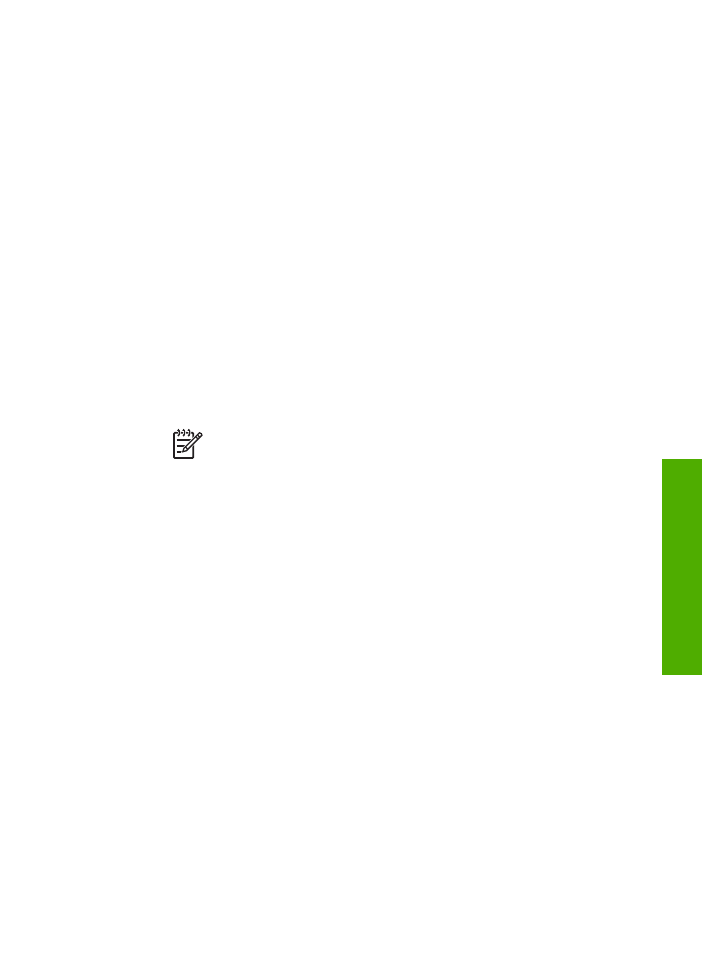
ては、接続時にプリンタの名前を表示するものがあります。
HP All-in-
One の名前としてデフォルト名を表示しない場合は、デバイス名を変更
できます。
必要に応じて、以下の操作を行います。
HP All-in-One のデバイス アドレスを見つけるには
a.
セットアップ
を押します。
b.
9
を押し、次に
1
を押します。
これで、
[
Bluetooth
] と [
デバイスのアドレス
] が続けて選択されま
す。
[
デバイスのアドレス
] が表示されます。この情報は読取専用で
す。
c. アドレスをデバイスに入力するには、Bluetooth デバイスに同梱され
ている指示に従って操作してください。
HP All-in-One のデバイス名をデフォルトから変更するには
a.
セットアップ
を押します。
b.
9
を押し、次に
2
を押します。
これで、
[
Bluetooth
] と [
デバイス名
] が続けて選択されます。
注記
お使いの
HP All-in-One には、出荷時に [
"Officejet
6300 Series"
] という名前が設定されています。
c. キーパッドを使って新しい名前を入力します。
d. HP All-in-One の名前を入力したら、
OK
を押します。
HP All-in-One に接続して印刷するときに、入力した名前が
Bluetooth デバイスに表示されます。
3.
OK
を押して、セットアップ メニューを終了します。